如何在 Windows 11 的 OneDrive 中选择要同步的特定文件夹
一分耕耘,一分收获!既然都打开这篇《如何在 Windows 11 的 OneDrive 中选择要同步的特定文件夹》,就坚持看下去,学下去吧!本文主要会给大家讲到等等知识点,如果大家对本文有好的建议或者看到有不足之处,非常欢迎大家积极提出!在后续文章我会继续更新文章相关的内容,希望对大家都有所帮助!
您系统上的 OneDrive 应用程序将所有文件和文件夹存储在云端。但有时用户不希望某些文件或文件夹被存储并占用限制为 5 GB 的 OneDrive 空间而无需订阅。为此,OneDrive 应用程序中有一个设置,允许用户选择要在云上同步的文件或文件夹。如果您也在寻找这个,那么这篇文章将帮助您在 Windows 11 系统的 OneDrive 中选择要同步的文件夹或文件。
如何在 Windows 11 的 OneDrive 中选择要同步的某些文件夹
注意:确保 OneDrive 应用程序已连接并同步。
步骤 1:单击任务栏中的OneDrive应用程序图标一次。
第 2 步:然后,单击OneDrive 应用顶部的帮助和设置图标。
第 3 步:之后,从列表中选择设置选项,如下面的屏幕截图所示。
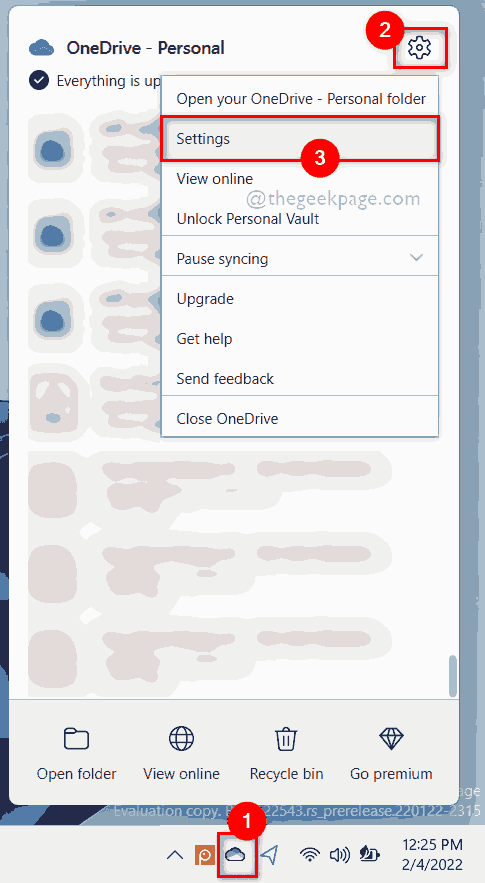
第 4 步:在“设置”窗口中,单击“帐户”选项卡。
第 5 步:然后,单击“帐户”选项卡中“选择文件夹”部分下的“选择文件夹”按钮,如下面的屏幕截图所示。
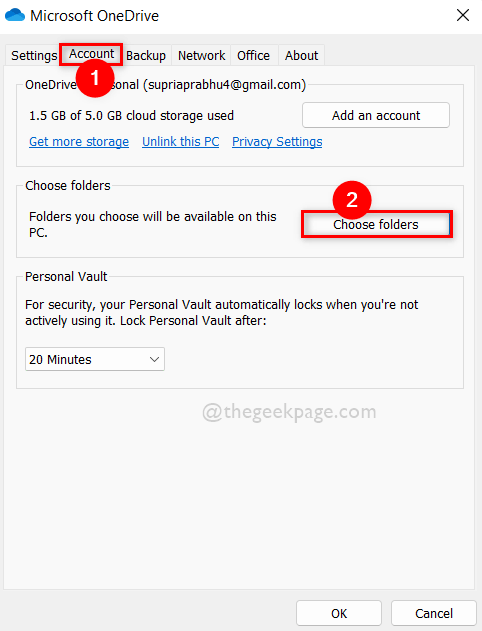
第 6 步:在出现的选择文件夹窗口中,取消选中使所有文件可用复选框,如下所示。
第 7 步:然后,通过选中使这些文件夹可见部分来选择文件夹,然后单击确定以应用更改。
第 8 步:这将仅同步此处选择的那些文件夹。
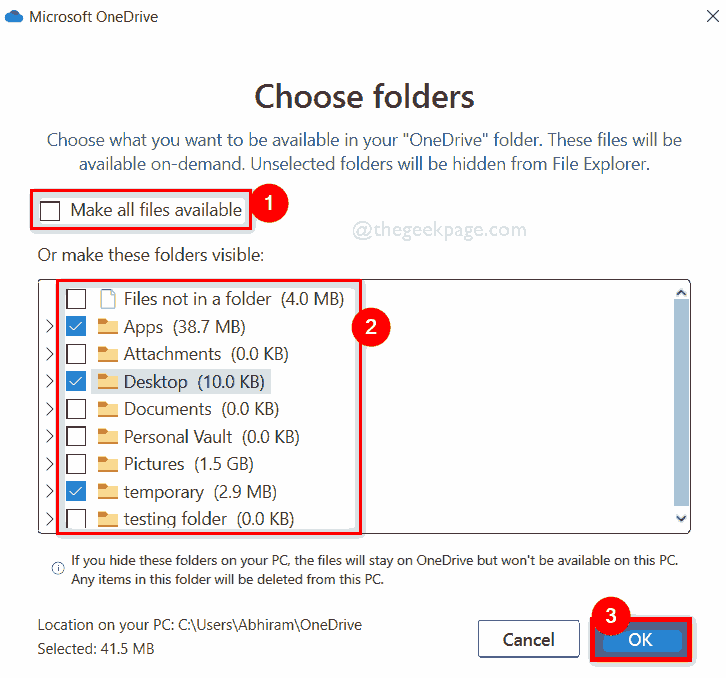
第 9 步:如果您希望将来同步所有文件夹,您可以选中使所有文件可用复选框,如下所示。
第10步:完成后,单击“确定”关闭它。
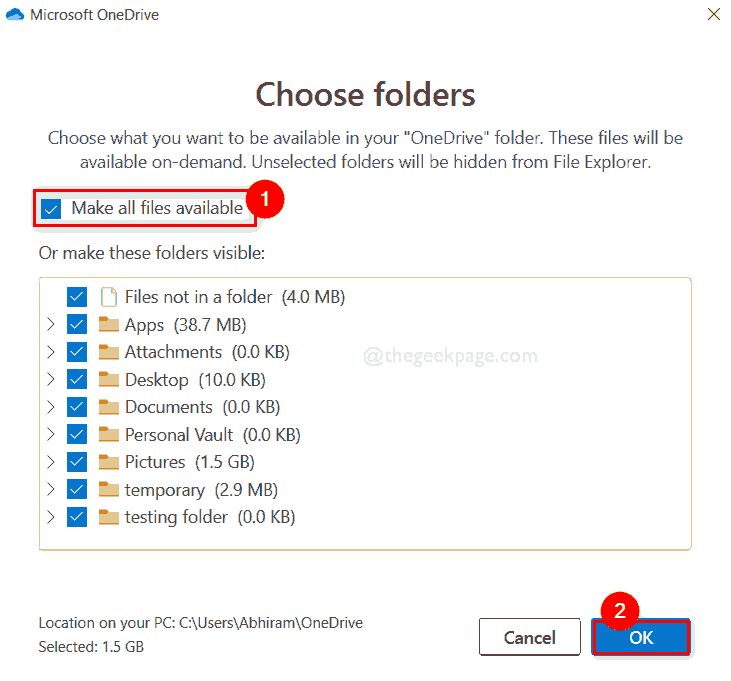
第 11 步:选择要同步的文件夹后,单击“设置”窗口中的“确定”进行更改并关闭它。

就这样。
好了,本文到此结束,带大家了解了《如何在 Windows 11 的 OneDrive 中选择要同步的特定文件夹》,希望本文对你有所帮助!关注golang学习网公众号,给大家分享更多文章知识!
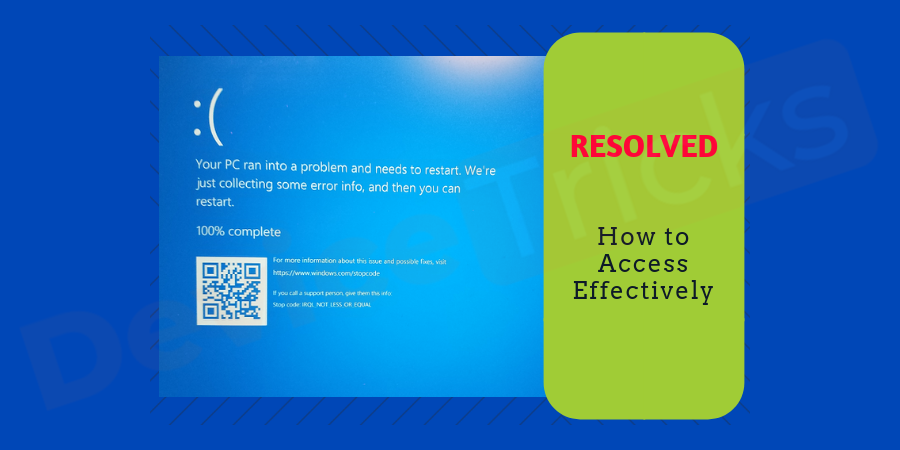 如何修复笔记本电脑蓝屏死机并从中恢复数据?
如何修复笔记本电脑蓝屏死机并从中恢复数据?
- 上一篇
- 如何修复笔记本电脑蓝屏死机并从中恢复数据?
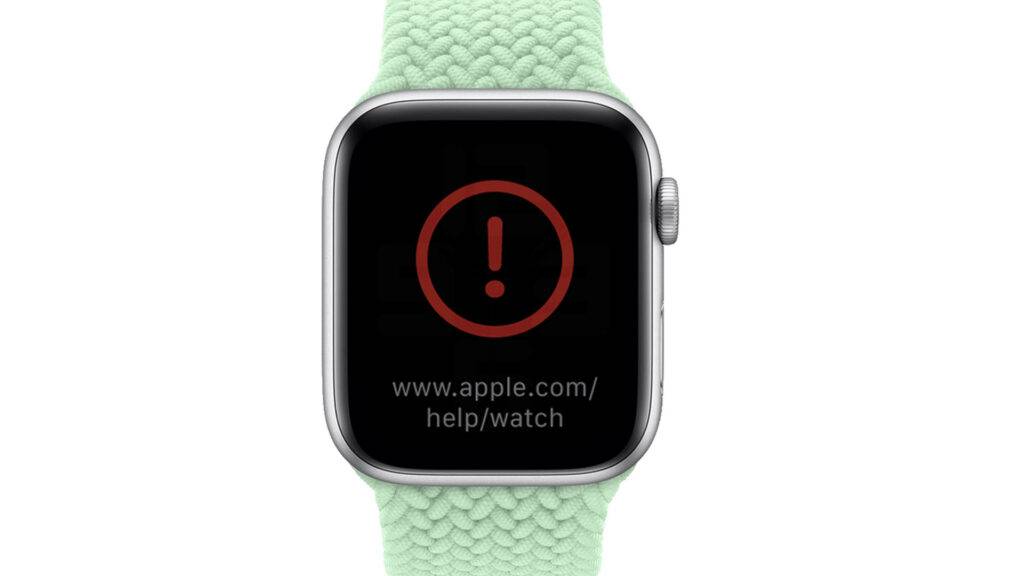
- 下一篇
- Apple Watch 通过iOS 15.4 还原watchOS 故障无须再送修
-

- 文章 · 软件教程 | 2分钟前 |
- 12306如何修改身份信息?
- 307浏览 收藏
-
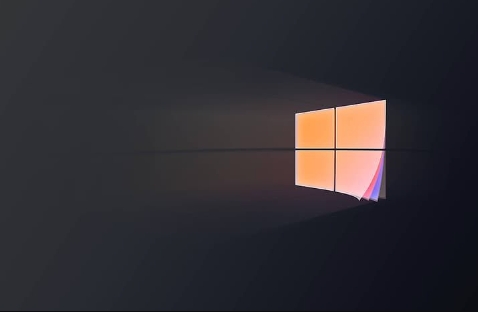
- 文章 · 软件教程 | 4分钟前 | Windows11
- Win11更新后分辨率异常怎么解决
- 342浏览 收藏
-
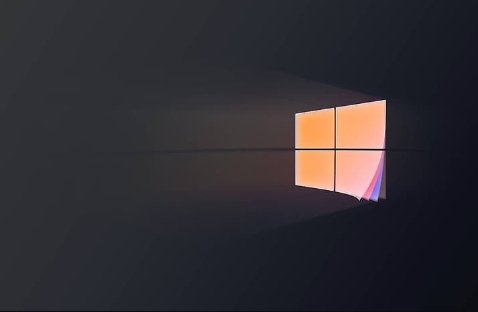
- 文章 · 软件教程 | 6分钟前 |
- Win11关闭提示建议设置教程
- 285浏览 收藏
-

- 文章 · 软件教程 | 10分钟前 |
- Fishbowl性能测试链接及使用教程
- 432浏览 收藏
-
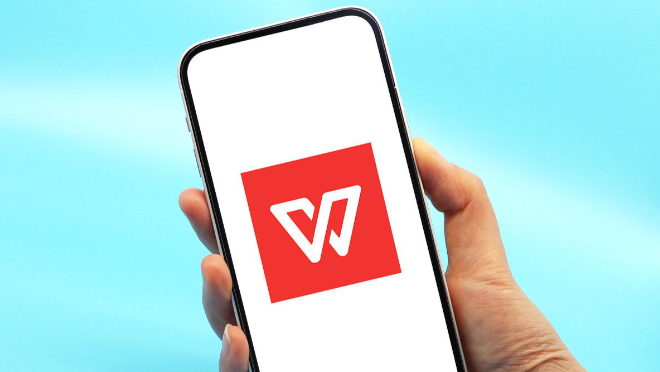
- 文章 · 软件教程 | 10分钟前 | WPS云文档 WPS官网
- WPS积分中心入口与兑换方法
- 135浏览 收藏
-

- 文章 · 软件教程 | 11分钟前 | 巨量百应
- 巨量百应电脑版使用教程
- 373浏览 收藏
-

- 文章 · 软件教程 | 13分钟前 |
- Windows11合盖不休眠设置方法
- 437浏览 收藏
-
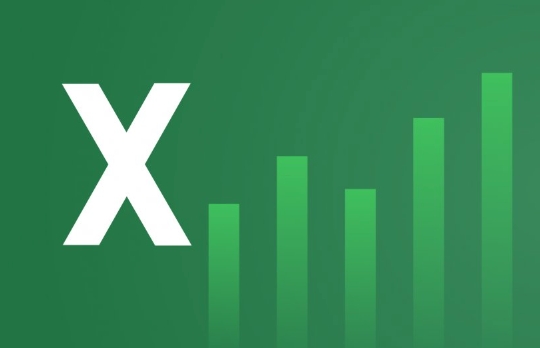
- 文章 · 软件教程 | 14分钟前 |
- 单元格绿色三角怎么解决?Excel错误修复教程
- 405浏览 收藏
-

- 文章 · 软件教程 | 15分钟前 | AirPods win11
- Win11连接AirPods方法及断连解决步骤
- 448浏览 收藏
-

- 文章 · 软件教程 | 21分钟前 |
- Windows11资源管理器卡顿怎么解决
- 176浏览 收藏
-
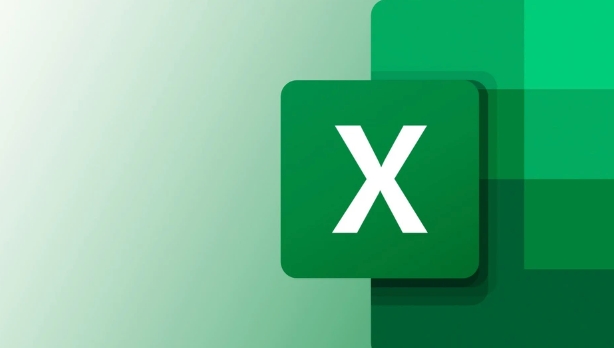
- 文章 · 软件教程 | 22分钟前 |
- Excel快速提取身份证信息方法
- 173浏览 收藏
-
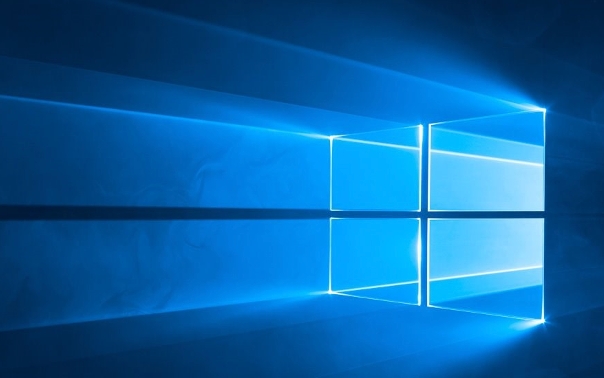
- 文章 · 软件教程 | 23分钟前 | PS1
- Windows运行PS1游戏指南
- 230浏览 收藏
-

- 前端进阶之JavaScript设计模式
- 设计模式是开发人员在软件开发过程中面临一般问题时的解决方案,代表了最佳的实践。本课程的主打内容包括JS常见设计模式以及具体应用场景,打造一站式知识长龙服务,适合有JS基础的同学学习。
- 543次学习
-

- GO语言核心编程课程
- 本课程采用真实案例,全面具体可落地,从理论到实践,一步一步将GO核心编程技术、编程思想、底层实现融会贯通,使学习者贴近时代脉搏,做IT互联网时代的弄潮儿。
- 516次学习
-

- 简单聊聊mysql8与网络通信
- 如有问题加微信:Le-studyg;在课程中,我们将首先介绍MySQL8的新特性,包括性能优化、安全增强、新数据类型等,帮助学生快速熟悉MySQL8的最新功能。接着,我们将深入解析MySQL的网络通信机制,包括协议、连接管理、数据传输等,让
- 500次学习
-

- JavaScript正则表达式基础与实战
- 在任何一门编程语言中,正则表达式,都是一项重要的知识,它提供了高效的字符串匹配与捕获机制,可以极大的简化程序设计。
- 487次学习
-

- 从零制作响应式网站—Grid布局
- 本系列教程将展示从零制作一个假想的网络科技公司官网,分为导航,轮播,关于我们,成功案例,服务流程,团队介绍,数据部分,公司动态,底部信息等内容区块。网站整体采用CSSGrid布局,支持响应式,有流畅过渡和展现动画。
- 485次学习
-

- ChatExcel酷表
- ChatExcel酷表是由北京大学团队打造的Excel聊天机器人,用自然语言操控表格,简化数据处理,告别繁琐操作,提升工作效率!适用于学生、上班族及政府人员。
- 3344次使用
-

- Any绘本
- 探索Any绘本(anypicturebook.com/zh),一款开源免费的AI绘本创作工具,基于Google Gemini与Flux AI模型,让您轻松创作个性化绘本。适用于家庭、教育、创作等多种场景,零门槛,高自由度,技术透明,本地可控。
- 3556次使用
-

- 可赞AI
- 可赞AI,AI驱动的办公可视化智能工具,助您轻松实现文本与可视化元素高效转化。无论是智能文档生成、多格式文本解析,还是一键生成专业图表、脑图、知识卡片,可赞AI都能让信息处理更清晰高效。覆盖数据汇报、会议纪要、内容营销等全场景,大幅提升办公效率,降低专业门槛,是您提升工作效率的得力助手。
- 3588次使用
-

- 星月写作
- 星月写作是国内首款聚焦中文网络小说创作的AI辅助工具,解决网文作者从构思到变现的全流程痛点。AI扫榜、专属模板、全链路适配,助力新人快速上手,资深作者效率倍增。
- 4713次使用
-

- MagicLight
- MagicLight.ai是全球首款叙事驱动型AI动画视频创作平台,专注于解决从故事想法到完整动画的全流程痛点。它通过自研AI模型,保障角色、风格、场景高度一致性,让零动画经验者也能高效产出专业级叙事内容。广泛适用于独立创作者、动画工作室、教育机构及企业营销,助您轻松实现创意落地与商业化。
- 3961次使用
-
- pe系统下载好如何重装的具体教程
- 2023-05-01 501浏览
-
- qq游戏大厅怎么开启蓝钻提醒功能-qq游戏大厅开启蓝钻提醒功能教程
- 2023-04-29 501浏览
-
- 吉吉影音怎样播放网络视频 吉吉影音播放网络视频的操作步骤
- 2023-04-09 501浏览
-
- 腾讯会议怎么使用电脑音频 腾讯会议播放电脑音频的方法
- 2023-04-04 501浏览
-
- PPT制作图片滚动效果的简单方法
- 2023-04-26 501浏览



